ネットで調べ物に熱中していて、ふと気づくと膨大な数のタブを開いていた、という経験はないだろうか。『Tab Wrangler』は、未使用のタブがある場合、あらかじめ指定した時間が経過すると自動的に閉じてくれる拡張機能だ。これを使えば、大量に開いたタブを右往左往することなく、うまく整理できるだろう。
 |
|---|
■インストール
グーグルのウェブサイト“Chrome ウェブストア”にアクセス。『Tab Wrangler』を検索して、ダウンロードサイトへ。
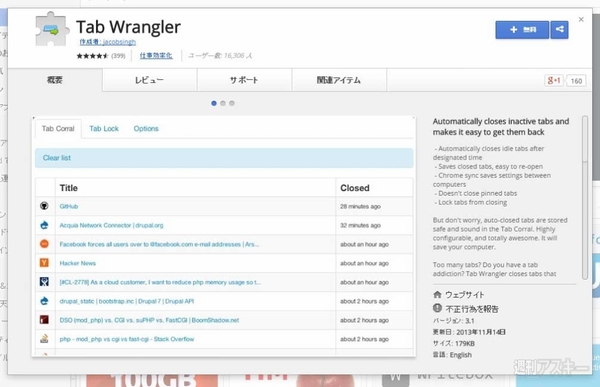 |
|---|
右上に表示された【+ 無料】を押し、【追加】をクリックすると数秒でインストールが終了する。
■指定した時間が経過するとタブを自動消去
インストールが完了すると、アドレスバーの横に専用のボタンが表示される。これをクリックすると、以下のポップアップが開く。上の【Tab Lock】を選択しよう。
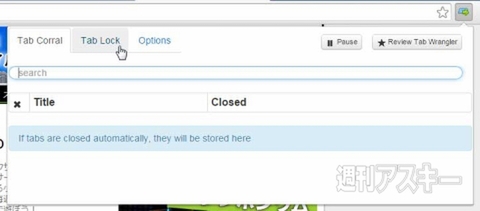 |
|---|
現在開いているタブのリストが表示される。チェックボックスにチェックを入れると、そのタブは自動で閉じないようロックされる。それ以外のタブは、閉じるまでの時間が右端の“Closing in”欄に表示される。そのタブを表示すると、時間はリセットされる。
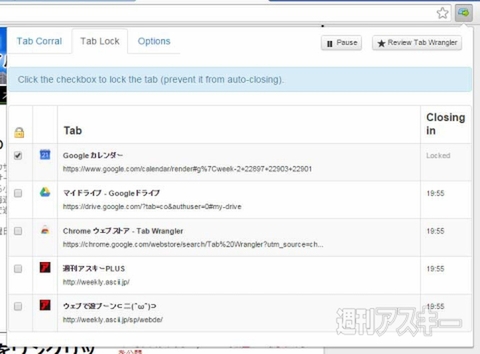 |
|---|
何も操作されていないタブを閉じるまでの時間を変更するには、【Option】をクリック。“Close inactive tabs after”の欄で任意の時間を入力しよう。
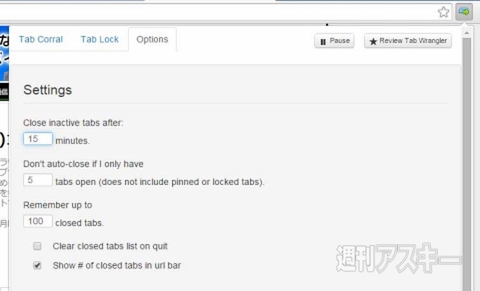 |
|---|
“Option”では、指定したURLを自動でロックすることも可能。“Auto Lock”にURLを入力し、【Add】をクリックしよう。
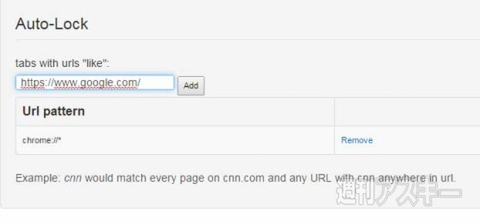 |
|---|
ここではGoogleのURLを登録した。Googleのサイトを表示した状態で、“Tab Lock”を開くと、以下の画面のように自動でロックされる。
 |
|---|
■閉じたタブは簡単に復元できる
指定した時間が経過し、タブが自動で閉じられると、アイコン上に閉じたタブの数が表示される。
 |
|---|
アイコンをクリックすると、“Tab Corral”欄に閉じたタブの一覧が表示される。いつ閉じられたタブなのかも確認可能。再度、閲覧したい場合は、ここでページ名を選択しよう。すべてを再表示したい場合は、【restore all】をクリックする。再度閲覧したいページをうっかり閉じてしまっても、この機能があればすぐに復元できるので便利だ。
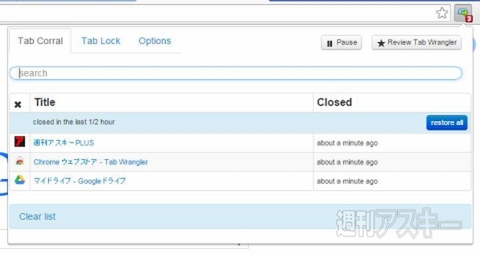 |
|---|
●関連サイト
Tab Wrangler
バージョン:3.1
利用無料
作者:jacobsingh
週刊アスキーの最新情報を購読しよう
本記事はアフィリエイトプログラムによる収益を得ている場合があります



